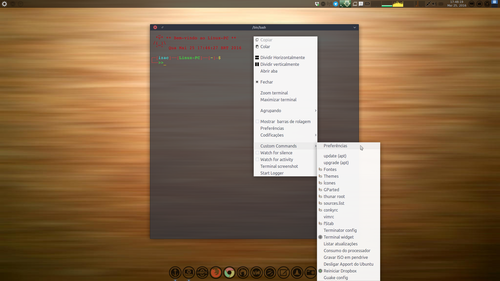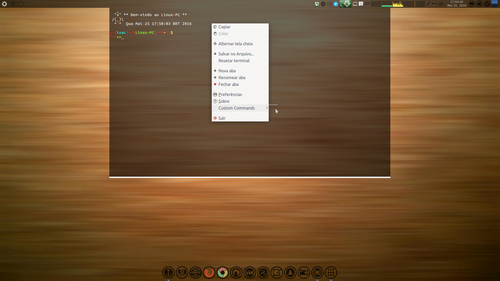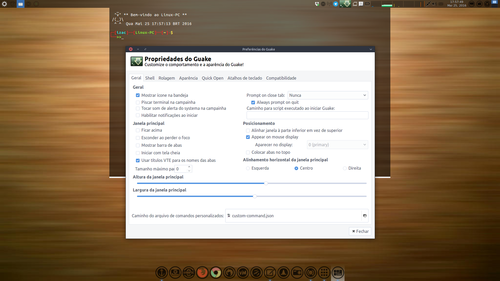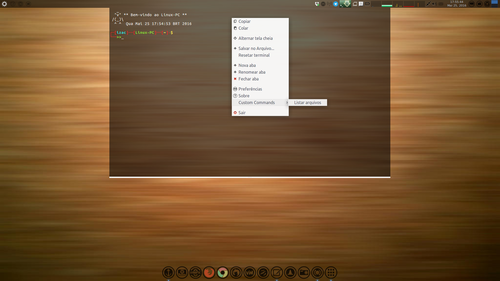Terminal Guake com comandos personalizados
Publicado por Perfil removido em 10/06/2016
[ Hits: 6.813 ]
Terminal Guake com comandos personalizados
No Terminator posso configurar comandos em seu menu de contexto. Exatamente como na imagem abaixo, basta clicar nas preferências (acima dos comandos já personalizados): Mas no Guake, não: Mas note no final, a linha: Custom Commands >
Ôpa! Posso configurar isso. E foi no github.com que encontrei a solução.
Configuração
Diferente do Terminator, o Guake não possui interface gráfica para personalizar comandos. Deve ser gerado um arquivo.Primeiramente, se não houver, é necessário criar a pasta "guake" para o arquivo de configuração:
mkdir ~/.config/guake/
Depois abra seu editor preferido, aqui usarei o Gedit. E como exemplo, podemos começar com um comando para listar os arquivos de sua pasta pessoal. Vamos testar!
Observe a sintaxe:
[
{
"description": "Listar arquivos",
"cmd": ["ls"]
}
]
Descrição:
- Em "description", damos um título ao comando: "Listar arquivos"
- Depois, entre colchetes e aspas, inserimos o comando: "ls"
Siga:
- No Gedit, clique em: "Salvar"
- Vai abrir a janela para enviar o arquivo. Salve como: custom-command.json
- Envie para: usuario/.config/guake
- Clique em "Ok" e/ou "Salvar".
Reinicie o Guake e habilte-o para buscar os comandos:
- Dê um clique direito e acesse suas preferências.
- Abaixo, em "Caminho do arquivo de comandos personalizados", busque o arquivo.
Veja: Se precisar, reinicie o Guake e dê um clique direito com o mouse e no menu de contexto, desça o ícone do mouse até "Custom Commands >". Logo verá o título do comando: Listar arquivos. Clique nele e o comando executará, exatamente como no Terminator. Isso que eu buscava para o Guake. :)
Mais comandos
Abra o arquivo (se o fechou), agora temos seu caminho:gedit ~/.config/guake/custom-command.json
Para inserir mais comandos, basta colocar um vírgula após a última chave que fecha o comando anterior. Veja:
[
{
"description": "Listar arquivos",
"cmd": ["ls"]
},
{ "description": "GParted",
"cmd": ["gksu gparted"]
}
]
Observe que a última chave fecha a lista sem vírgula.
Mais um:
[
{
"description": "Listar arquivos",
"cmd": ["ls"]
},
{ "description": "GParted",
"cmd": ["gksu gparted"]
},
{ "description": "Guake config",
"cmd": ["gedit ~/.config/guake/custom-command.json"]
}
]
Conclusão
E aí está o Guake com meus comandos pré-configurados:
Agora o Guake é meu único terminal preferido. :)
É isso!
Espero que seja produtivo.
Guake configurado no Xubuntu 16.04.
Vídeo aula: Como converter vídeo (.ogg) para (.flv) com Kino
Criando um simples script para desmontar e ejetar o CD-ROM
Ubuntu 12.04 - aMule não inicia [Resolvido]
Ubuntu 13.10 com Gnome Shell: Borda da janela não muda [Resolvido]
NTP - Ajustando seu relógio automaticamente no Ubuntu Linux
Instalando e usando o Dconf Editor, o "regedit" para Linux
Configurando placa wireless Broadcom BCM43224 no GNU/Linux
Instalando os Serviços de Integração do Hyper-V no CentOS 5.8 e 6.3 e Kernel 2.6.32+
Nenhum comentário foi encontrado.
Patrocínio
Destaques
Artigos
Enviar mensagem ao usuário trabalhando com as opções do php.ini
Meu Fork do Plugin de Integração do CVS para o KDevelop
Compartilhando a tela do Computador no Celular via Deskreen
Como Configurar um Túnel SSH Reverso para Acessar Sua Máquina Local a Partir de uma Máquina Remota
Configuração para desligamento automatizado de Computadores em um Ambiente Comercial
Dicas
Compartilhamento de Rede com samba em modo Público/Anônimo de forma simples, rápido e fácil
Cups: Mapear/listar todas as impressoras de outro Servidor CUPS de forma rápida e fácil
Criando uma VPC na AWS via CLI
Tópicos
Tem como instalar o gerenciador AMD Adrenalin no Ubuntu 24.04? (6)
Top 10 do mês
-

Xerxes
1° lugar - 67.711 pts -

Fábio Berbert de Paula
2° lugar - 49.981 pts -

Renato Michnik de Carvalho
3° lugar - 27.313 pts -

Buckminster
4° lugar - 17.125 pts -

Mauricio Ferrari
5° lugar - 15.004 pts -

Alberto Federman Neto.
6° lugar - 14.207 pts -

Diego Mendes Rodrigues
7° lugar - 13.599 pts -

Daniel Lara Souza
8° lugar - 13.592 pts -

edps
9° lugar - 11.538 pts -

Andre (pinduvoz)
10° lugar - 11.304 pts